如何在Mac上删除Telegram账户
Telegram是一款主要的关注隐私和安全,包括端到端加密服务的即时通讯应用程序。当你从mac上删除Telegram账户时,将永久删除所有Telegram数据,例如你的消息和联系人。
如何永久删除Telegram账户
在mac上删除Telegram账户的步骤
步骤1- 打开Telegram并点击设置图标:在解锁mac后,前往应用菜单。Telegram应用程序的标志有一个蓝色背景,在一个白色方框背景内,带有白色纸飞机。
- 如果你寻找这个标志,就能找到这个应用。
- 要打开Telegram应用程序,简单地点击它。你的聊天将显示在应用的主屏幕上。
- 屏幕底部有联系人、聊天和设置选项。在屏幕的右侧边缘,选择设置选项。
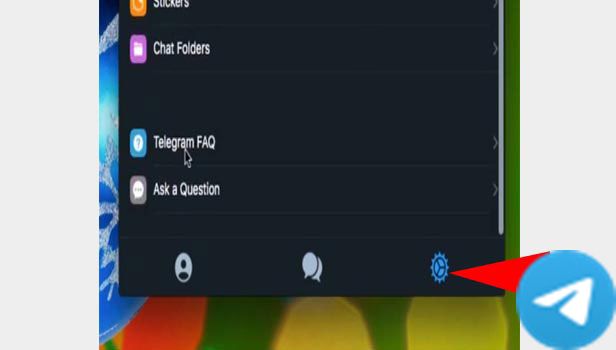
步骤2- 点击Telegram常见问题解答:点击三个横条图标时,会显示一个占据屏幕一半的选项菜单。选择最后一个选项,“Telegram常见问题解答”。
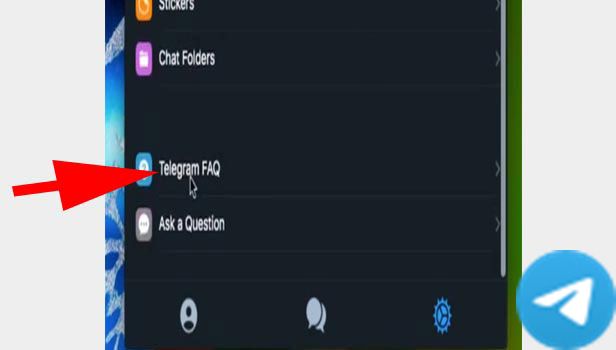
步骤3- 点击“删除您的Telegram账户”:按下“Telegram常见问题解答”按钮后,你的屏幕上会出现一系列以项目符号风格显示的问题/声明。选择“删除您的Telegram账户”选项。
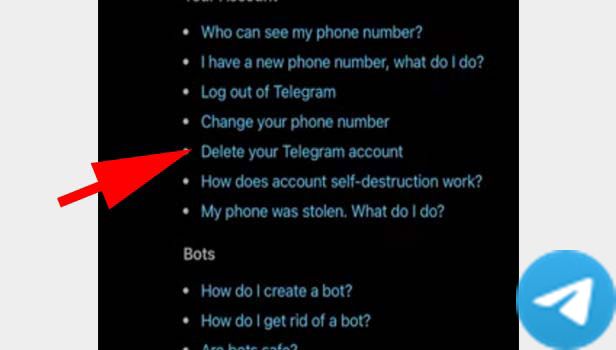
步骤4- 点击“停用页面”:上述操作将显示“如何删除我的账户?”常见问题解答。在此响应中,一个蓝色的链接将显示“停用页面”。通过点击此链接,该软件的基本要求是停用您的账户。
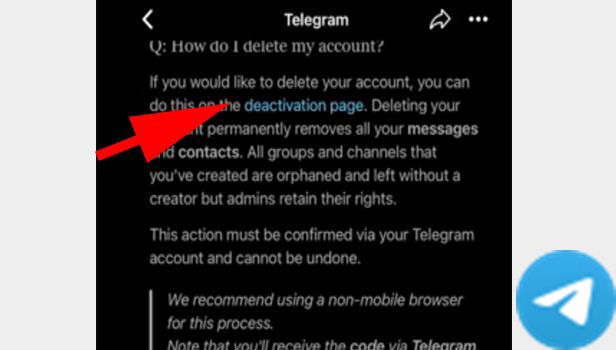
步骤5- 输入您的电话号码,确认码并点击登录:应用将提示您一些信息以验证这是否是您的账户。在下方空间中,输入您的电话号码和确认码。请确保使用您创建Telegram账户时使用的同一电话号码。此验证码将通过Telegram发送给您。在输入确认码后,点击“登录”以继续此过程。
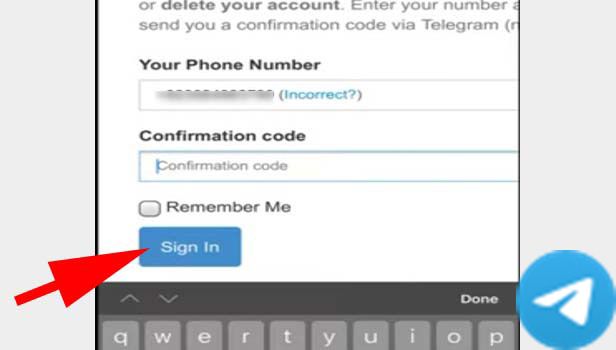
步骤6- 点击“删除我的账户”:将显示一个新的屏幕,要求您提供电话号码和您离开或从iPhone删除Telegram应用程序的原因。另外,在完成这些详情的输入后,点击下方的蓝色“删除我的账户”按钮。
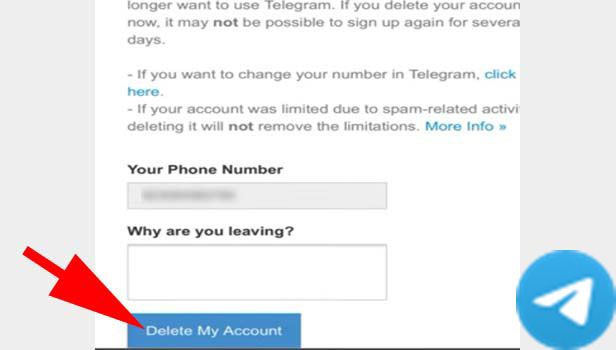
步骤7- 点击“是的,删除我的账户”:之后,将弹出一个要求确认您操作的弹出窗口。它闪烁警告,提醒您仅当您不再打算使用它时才应停用您的账户,因为您将无法加入几天之内。最终一步是点击红色的“是的,删除我的账户”按钮。
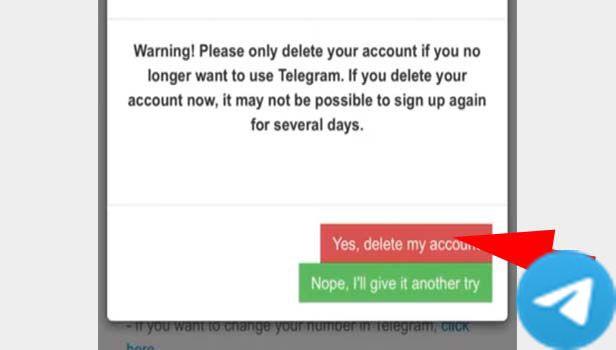
总结来说,您可以通过遵循上述步骤在mac上删除Telegram账户。